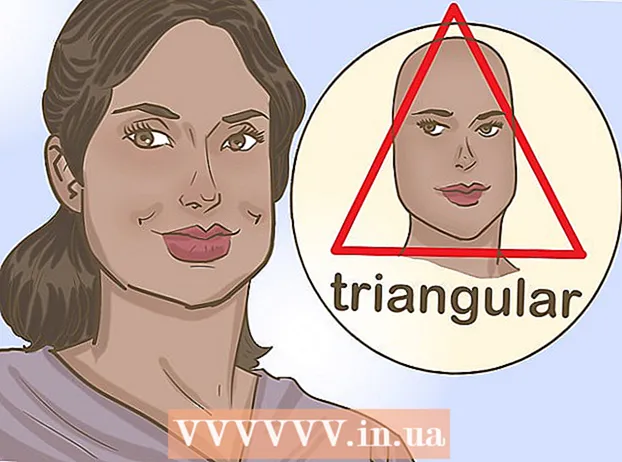Höfundur:
Florence Bailey
Sköpunardag:
19 Mars 2021
Uppfærsludagsetning:
27 Júní 2024

Efni.
- Skref
- Aðferð 1 af 2: Fela nýlega leikna listamenn
- Aðferð 2 af 2: Hvernig á að fela Spotify virkni á Facebook
- Ábendingar
Þessi grein mun sýna þér hvernig á að fela listann yfir nýlega spilaða listamenn í Spotify forritinu fyrir Android tæki. Þér er kannski sama um að fylgjendur þínir og vinir sjái það sem þú ert að hlusta á, en stundum getur verið að þú viljir fela þessar upplýsingar fyrir hnýsnum augum. Það eru tvær einfaldar leiðir til að gera þetta.
Skref
Aðferð 1 af 2: Fela nýlega leikna listamenn
 1 Opnaðu Spotify forritið. Í fyrsta lagi þarftu að opna Spotify forritið, sem er annaðhvort á einum af heimaskjám eða í forritaskúffunni.
1 Opnaðu Spotify forritið. Í fyrsta lagi þarftu að opna Spotify forritið, sem er annaðhvort á einum af heimaskjám eða í forritaskúffunni.  2 Smelltu á flipann Bókasafnið þitt (Bókasafnið þitt) í neðri valmyndinni. Flipinn Bókasafnið þitt er til hægri á siglingarstikunni og lítur út eins og stílfærð mynd af færslum á hillu. Smelltu á þessa mynd.
2 Smelltu á flipann Bókasafnið þitt (Bókasafnið þitt) í neðri valmyndinni. Flipinn Bókasafnið þitt er til hægri á siglingarstikunni og lítur út eins og stílfærð mynd af færslum á hillu. Smelltu á þessa mynd.  3 Skrunaðu niður í kafla Nýlega spilað (Hlustaði nýlega á). Það eru mörg atriði í kafla bókasafnsins þíns, en þú verður að fletta niður til að finna flipann Nýlega hlustað. Í þessum hluta muntu sjá listamenn, plötur og lagalista sem þú hefur hlustað á nýlega.
3 Skrunaðu niður í kafla Nýlega spilað (Hlustaði nýlega á). Það eru mörg atriði í kafla bókasafnsins þíns, en þú verður að fletta niður til að finna flipann Nýlega hlustað. Í þessum hluta muntu sjá listamenn, plötur og lagalista sem þú hefur hlustað á nýlega.  4 Smelltu á myndina af þremur lóðréttum punktum ⁝ við hliðina á stöðunni sem þú vilt fela. Finndu í þessum lista það sem þú vilt fela og smelltu á táknið í formi þriggja lóðréttra punkta til hægri við samsetninguna.
4 Smelltu á myndina af þremur lóðréttum punktum ⁝ við hliðina á stöðunni sem þú vilt fela. Finndu í þessum lista það sem þú vilt fela og smelltu á táknið í formi þriggja lóðréttra punkta til hægri við samsetninguna.  5 Smelltu á hlutinn Fela (Fela). Valmynd opnast með valkostum fyrir tiltækar aðgerðir. Skrunaðu að Fela og veldu það. Eftir það mun „viðkvæma“ lagið eða listamaðurinn hverfa úr hlutanum „Nýlega hlustað“.
5 Smelltu á hlutinn Fela (Fela). Valmynd opnast með valkostum fyrir tiltækar aðgerðir. Skrunaðu að Fela og veldu það. Eftir það mun „viðkvæma“ lagið eða listamaðurinn hverfa úr hlutanum „Nýlega hlustað“.
Aðferð 2 af 2: Hvernig á að fela Spotify virkni á Facebook
 1 Opnaðu Spotify forritið. Ef þú ert ekki með Spotify appið ennþá skaltu gera það núna. Forritstáknið er annaðhvort staðsett á einum af heimaskjánum eða í forritaskúffunni.
1 Opnaðu Spotify forritið. Ef þú ert ekki með Spotify appið ennþá skaltu gera það núna. Forritstáknið er annaðhvort staðsett á einum af heimaskjánum eða í forritaskúffunni.  2 Smelltu á flipann Bókasafnið þitt (Bókasafnið þitt) í neðra hægra horni skjásins. Þú finnur flipatáknið „Bókasafnið þitt“ hægra megin í neðri siglingarstikunni. Það lítur út eins og tvær lóðréttar línur við hliðina á þriðju skástrikinu. Smelltu á þetta tákn til að fara inn á bókasafnið þitt.
2 Smelltu á flipann Bókasafnið þitt (Bókasafnið þitt) í neðra hægra horni skjásins. Þú finnur flipatáknið „Bókasafnið þitt“ hægra megin í neðri siglingarstikunni. Það lítur út eins og tvær lóðréttar línur við hliðina á þriðju skástrikinu. Smelltu á þetta tákn til að fara inn á bókasafnið þitt.  3 Smelltu á flipann „Stillingar“
3 Smelltu á flipann „Stillingar“  í efra hægra horninu á skjánum. Í efra hægra horni forritsskjásins muntu sjá stillingartákn sem lítur út eins og gír. Smelltu á þetta tákn.
í efra hægra horninu á skjánum. Í efra hægra horni forritsskjásins muntu sjá stillingartákn sem lítur út eins og gír. Smelltu á þetta tákn.  4 Skrunaðu niður að Félagslegt „Samfélagsmiðlar“. Stillingarsíðan er skipt í nokkra undirkafla og þú þarft að fletta niður þar til þú sérð samfélagsmiðlahlutann.
4 Skrunaðu niður að Félagslegt „Samfélagsmiðlar“. Stillingarsíðan er skipt í nokkra undirkafla og þú þarft að fletta niður þar til þú sérð samfélagsmiðlahlutann.  5 Færðu rennistikuna í stöðu
5 Færðu rennistikuna í stöðu  andstæðan punkt Einkafundur (Einkahamur). Atriðið „Einkahamur“ er í kaflanum „Félagslegur net“; þú þarft að færa renna í virka stöðu. Þetta mun fela Spotify forritavirkni þína á Facebook síðu þinni. Hafðu bara í huga að hverri slíkri lotu lýkur sjálfkrafa ef reikningurinn þinn er óvirkur í sex klukkustundir.
andstæðan punkt Einkafundur (Einkahamur). Atriðið „Einkahamur“ er í kaflanum „Félagslegur net“; þú þarft að færa renna í virka stöðu. Þetta mun fela Spotify forritavirkni þína á Facebook síðu þinni. Hafðu bara í huga að hverri slíkri lotu lýkur sjálfkrafa ef reikningurinn þinn er óvirkur í sex klukkustundir.  6 Slökktu á aðgerðinni ef þess er óskað. Hlustunarvirkni (Sýndu aðgerðir mínar). Þú getur einnig slökkt á Sýna aðgerðir mínar, sem er rétt fyrir neðan einkaaðstöðu. Færðu sleðann til vinstri til að slökkva á þessum eiginleika og fela tónlistarstillingar þínar fyrir áskrifendum og öðrum Spotify notendum.
6 Slökktu á aðgerðinni ef þess er óskað. Hlustunarvirkni (Sýndu aðgerðir mínar). Þú getur einnig slökkt á Sýna aðgerðir mínar, sem er rétt fyrir neðan einkaaðstöðu. Færðu sleðann til vinstri til að slökkva á þessum eiginleika og fela tónlistarstillingar þínar fyrir áskrifendum og öðrum Spotify notendum.
Ábendingar
- Tölvuútgáfan af Spotify forritinu er notendavænni en hliðstæða farsímans. Ef þú hefur möguleika á að setja upp Spotify forritið á tölvunni þinni finnurðu sveigjanlegri persónuverndarstillingar þar.